12 beste anonieme apps voor privé surfen op het web
12 anonieme apps voor privé surfen op het web In de huidige informatiemaatschappij wordt het beschermen van persoonlijke privacy en anonimiteit op het …
Artikel lezen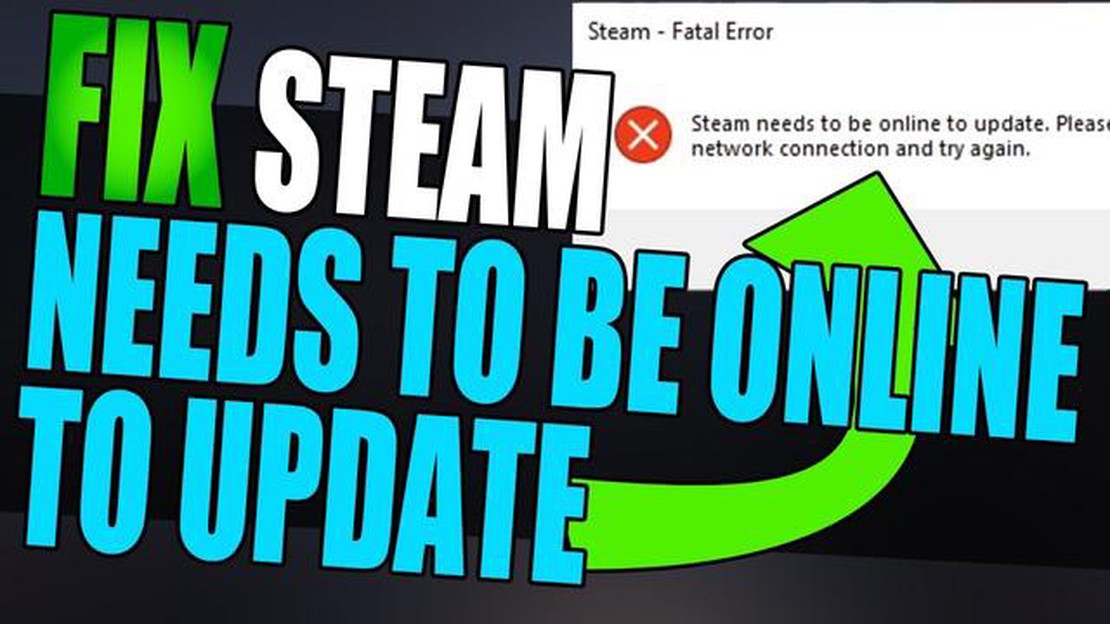
Als je een pc-gamer bent, is de kans groot dat je Steam kent - het populaire digitale distributieplatform voor games. Met Steam kun je een enorme bibliotheek aan games downloaden en spelen vanaf je computer. Maar net als andere software kan Steam soms fouten of problemen tegenkomen waardoor het niet goed werkt. Een veel voorkomende fout die gebruikers kunnen tegenkomen is de fout “Steam moet online zijn om te updaten”. Als je met deze fout wordt geconfronteerd, maak je dan geen zorgen! In deze stap-voor-stap handleiding laten we je zien hoe je deze fout onder Windows kunt herstellen.
De fout “Steam moet online zijn om bij te werken” treedt meestal op wanneer Steam geen verbinding kan maken met internet om updates te downloaden en te installeren. Dit kan verschillende oorzaken hebben, zoals netwerkverbindingsproblemen, firewallinstellingen of een verouderde Steam-client. Gelukkig zijn er verschillende stappen voor probleemoplossing die je kunt volgen om deze foutmelding op te lossen en je Steam-client weer aan de praat te krijgen.
De eerste stap om de foutmelding “Steam moet online zijn om te kunnen updaten” op te lossen is het controleren van je internetverbinding. Zorg ervoor dat je verbinding hebt met het internet en dat je verbinding stabiel is. Als je een bekabelde verbinding gebruikt, controleer dan of de ethernetkabel goed is aangesloten. Als je een draadloze verbinding hebt, probeer dan je router opnieuw op te starten en opnieuw verbinding te maken met het netwerk. Daarnaast kun je ook proberen andere websites of applicaties te openen om te controleren of je internetverbinding goed werkt.
De “Steam Needs to be Online to Update” foutmelding kan worden veroorzaakt door verschillende factoren. Als u deze oorzaken begrijpt, kunt u het probleem beter oplossen. Hier zijn enkele veelvoorkomende oorzaken van deze foutmelding:
Door de onderliggende oorzaak van de foutmelding “Steam Needs to be Online to Update” te achterhalen, kun je de juiste stappen nemen om het probleem op te lossen en ervoor te zorgen dat Steam goed kan updaten.
Steam heeft een stabiele internetverbinding nodig om games te kunnen bijwerken en downloaden. Als je last hebt van de foutmelding “Steam moet online zijn om bij te werken”, kan dit te wijten zijn aan verschillende problemen met de internetverbinding. Hier zijn enkele veelvoorkomende oorzaken en oplossingen:
Door deze stappen te volgen, kun je problemen met je internetverbinding oplossen die de foutmelding “Steam moet online zijn om te updaten” kunnen veroorzaken. Zodra je verbinding stabiel is, zou je Steam zonder problemen moeten kunnen bijwerken en gebruiken.
Een van de mogelijke oorzaken van de Steam Needs to be Online to Update-fout is dat je firewall of antivirussoftware de toegang van de Steam-client tot het internet blokkeert. Hier zijn enkele stappen die je kunt nemen om dit probleem op te lossen:
Lees ook: 400+ brutale quotes voor Instagram bijschriften - kies de jouwe!6. Uw antivirussoftware tijdelijk uitschakelen: Soms kan antivirussoftware ook de internettoegang van Steam verstoren. Om te controleren of dit het geval is, kun je je antivirussoftware tijdelijk uitschakelen en kijken of de fout zich blijft voordoen. Dit doe je als volgt: 7. Klik met de rechtermuisknop op het pictogram van de antivirussoftware in het systeemvak. 8. Selecteer de optie om de antivirusbeveiliging tijdelijk uit te schakelen. 9. Probeer Steam opnieuw bij te werken. 10. Vergeet niet om je antivirussoftware in te schakelen zodra je klaar bent.
11. Controleer de instellingen van je router: Als je een router gebruikt, is het mogelijk dat deze de verbinding van Steam met het internet blokkeert. Je kunt proberen je router te resetten naar de standaardinstellingen of contact opnemen met je internetprovider voor hulp met routerinstellingen. 12. ** Tijdelijk je VPN uitschakelen:** Als u een VPN (Virtual
Steam client corruptie kan een veel voorkomende oorzaak zijn voor de “Steam Needs to be Online to Update” fout. Dit probleem treedt op wanneer de lokale Steam-clientbestanden corrupt of beschadigd raken. Hier zijn enkele stappen die je kunt nemen om dit probleem op te lossen:
Lees ook: Hoe de inhoud van de volledige WhatsApp-map downloaden: gedetailleerde instructies
Door deze stappen te volgen, zou je de fout “Steam Needs to be Online to Update”, veroorzaakt door corruptie van de Steam-client, moeten kunnen oplossen. Als de fout zich blijft voordoen, moet je mogelijk contact opnemen met de Steam-ondersteuning voor verdere hulp.
Als je de fout “Steam Needs to be Online to Update” tegenkomt, volg dan de onderstaande stappen om het probleem op te lossen:
Als je deze stappen volgt, zou je de foutmelding “Steam Needs to be Online to Update” moeten kunnen oplossen en je Steam-client succesvol moeten kunnen bijwerken.
De Steam Needs to be Online to Update-fout treedt op wanneer Steam detecteert dat je computer momenteel niet is verbonden met het internet. Dit kan gebeuren als je een slechte internetverbinding hebt of als er een probleem is met je netwerkinstellingen.
Om de Steam Needs to be Online to Update-fout op te lossen, kunt u verschillende stappen voor probleemoplossing proberen. Zorg er eerst voor dat je internetverbinding stabiel is en goed werkt. Je kunt ook proberen om zowel je computer als je router opnieuw op te starten. Controleer daarnaast je firewall en antivirusinstellingen om er zeker van te zijn dat deze de verbinding van Steam niet blokkeren. Als geen van deze stappen werkt, kun je proberen Steam opnieuw te installeren of contact opnemen met Steam-ondersteuning voor verdere hulp.
Nee, voor Steam is een internetverbinding nodig om updates uit te voeren. De updates zijn nodig om ervoor te zorgen dat je de nieuwste functies en bugfixes voor je games hebt. Als je geen toegang hebt tot internet, moet je verbinding maken met een netwerk om Steam en je games te kunnen bijwerken.
Ja, er zijn een paar alternatieve methoden die je kunt proberen om de “Steam Needs to be Online to Update” fout te herstellen. Eén methode is om je DNS-instellingen te wijzigen naar een publieke DNS-server, zoals Google DNS of OpenDNS. Je kunt ook proberen om eventuele VPN- of proxyverbindingen uit te schakelen. Een andere methode is het wissen van de Steam download cache, omdat dit soms connectiviteitsproblemen kan oplossen. Als geen van deze methoden werkt, moet u Steam mogelijk verwijderen en opnieuw installeren.
Ja, de Steam Needs to be Online to Update-fout is een veelvoorkomend probleem dat veel Steam-gebruikers tegenkomen. Het kan frustrerend zijn, maar er zijn verschillende stappen voor probleemoplossing die je kunt proberen om het probleem op te lossen. Als je nog steeds problemen hebt met het bijwerken van Steam, kun je contact opnemen met Steam Support voor verdere hulp.
De Steam moet online zijn om bij te werken-fout betekent dat je Steam-client geen verbinding kan maken met internet om updates voor je games te downloaden en te installeren.
12 anonieme apps voor privé surfen op het web In de huidige informatiemaatschappij wordt het beschermen van persoonlijke privacy en anonimiteit op het …
Artikel lezenOplossing voor “sommige instellingen worden beheerd door uw organisatie” in Windows 10. Tijdens het gebruik van het besturingssysteem Windows 10 komen …
Artikel lezenHoe het mobiele netwerk van de Huawei P20 niet beschikbaar probleem op te lossen In de wereld van vandaag is mobiele netwerkconnectiviteit een …
Artikel lezenHoe Nintendo Switch 9001-0026 fout herstellen | NIEUW & bijgewerkt in 2023 Als je een trotse eigenaar van een Nintendo Switch bent, weet je hoe …
Artikel lezenHoe het blauwlichtfilter van de Galaxy S20 te activeren Met de toenemende hoeveelheid tijd die we doorbrengen op onze smartphones, tablets en …
Artikel lezenDead by daylight wiki Overwin je angsten en word kampioen Dead by Daylight is een online multiplayer game waarin spelers de rol aannemen van een …
Artikel lezen